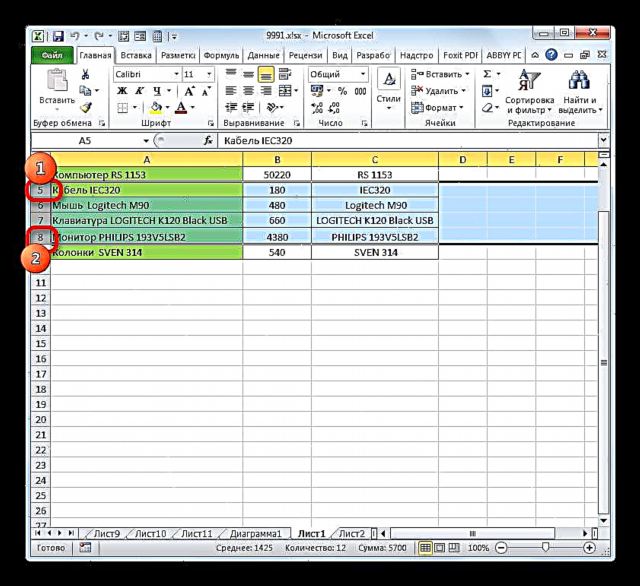Bi gelemperî, dema ku bi maseyan re dixebitin, bikarhêner hewce ne ku hucreyan zêde bikin. Carinan data ne di nav hêmanên qeweta heyî de çêdibe û pêdivî ye ku ew berfirehtir bibin. Bi gelemperî rewşek berevajî heye dema ku, ji bo rizgarkirina cîhê xebatê li ser çaroxa û pêgirtina berbiçavkirina agahdariyê, hewce ye ku meriv hucreyan kêm bike. Em kiryarên ku hûn bi navgîniya hucreyên li Excel veguherînin dikarin destnîşan bikin.
Her weha bixwînin: Meriv çawa hucreyek li Excel berfireh dike
Vebijarkên ji bo guhertina nirxa hêmanên çaroxa
Divê rasterast bê zanîn ku ji ber sedemên xwezayî, guhartina mezinahiya tenê yek hucreyê dê kar neke. Bi guhertina qada yek elementa çaroxê, em bi vî rengî digihîjin qada tevahiya xeta ku lê lê ye. Gewheriya wê diguhezin - em pîvana kolona ku lê lê hatîye guhartin. Bi gelemperî, ne pir bijare ji bo guhertina hucreyek li Excel hene. Ev dikare bi destê dakêşana bi sînoran ve were çêkirin, an bi destnîşankirina hejmareke taybetî di vegotinek hejmarî de bi karanîna formek taybetî. Werin em di derheqê bêtir van her vebijarkan de fêr bibin.
Rêbaza 1: sînor û kişandin
Guhertina mezinahiya hucreyek ji hêla dakêşandina sînoran ve vebijarka herî hêsan û berbiçav e.
- Ji bo ku hucreya hucreyê zêde bibe an jî kêm bibe, em li ser sînorê nizm a sektorê di panelê ya kordînasyona vertical de li xeta ku lê lê ye digerin. Pêdivî ye ku parsel di nav her du aliyan de çeperek veguherîne. Em klîpek bişkojka çepê ya çepê çê dikin û kursiyê bikişînin (heke hûn dixwazin wê teng bikin) an xwarê (heke hûn hewce ne ku wê berfireh bikin).
- Piştî ku hêjahiya hucreyê gihîştiye astekî qebûlkirî, bişkoja mişkê berdin.


Guhertina hêmanên çarçovê bi lêdana sînoran li gorî heman prensîbê pêk tê.
- Em di panelê kordînasyona horizontî de ku li wê derê ye li ser sînorê rastê yê sektora kolonê digerin. Piştî ku pîvanê veguherînin zencîreyek bidirectional, em pêl bişkoka çepê ya milê çepê ve girêdidin û wî ber bi rastê ve bikişînin (ger hewce be ku sînor ji hev bêne veqetandin) an ber bi çepê (heke divê sînor bêne teng kirin).
- Gava gihîştina mezinahiyek pejirandî ya tiştê ku ji bo me diguherin, pêl bişkojka azad bikin.


Ger hûn dixwazin di heman demê de gelek tiştan biguhezînin, wê hingê di vê rewşê de divê hûn pêşî sektorên têkildar ên li ser panelê hevrêziya vertical an horizontî hilbijêrin, li gorî tiştê ku hûn dixwazin di dozek taybetî de biguherin: pîvandin an bilindahiya.
- Pêvajoya hilbijartinê ji bo herdû rêzikan û stûnan hema hema yek e. Heke hûn hewce ne ku hucreyên bi rengek zêde bikin, wê hingê li ser sektora ku di panelê hevrêziyê ya têkildar de ya ku yekem lê tê de ye, çep bitikîne. Piştre, tenê di heman sektorê de li sektora paşîn bikirtînin, lê vê carê mifteya bi hevdemî girtin Shift. Bi vî rengî, dê tevahî rokêt an stûnên ku di navbera van sektoran de ne, bêne ronîkirin.
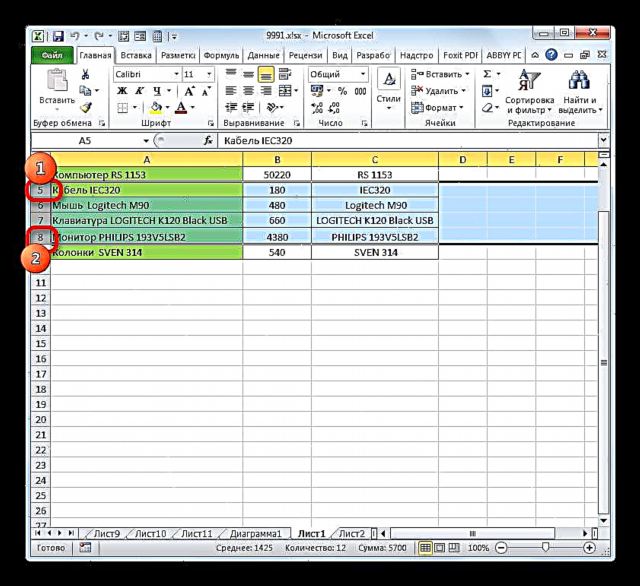
Heke hûn hewce ne ku hucreyên ku ne cîranê hev in hilbijêrin, wê di vê rewşê de algorîtmaya tevgeran hinekî cihê ye. -Epê-lêdanê bikin li ser yek ji sektorên kolonek an rowek ku bêne hilbijartin. Dûv re, kilît girtin Ctrl, li ser hemî elementên din ên li ser panelek hevrêzek taybetî ya ku li tiştên ku ji bo vebijarkî vedihewîne, bikirtînin. Hemî kolon an rûkên ku van hucreyan lê hene dê ronî bibin.
- Dûv re, em hewce ne ku sînoran hildin da ku hucreyên pêwîst bêne sererast kirin. Em sînorê têkildar li ser panelê hevrêzê hilbijêrin û, li benda nîşana tîrêja bidirectional, em bişkoja çepê ya çepê digire. Dûv re em sînorê li ser panelê ya hevrêziyê diguherînin li gorî tiştê ku divê bê kirin (ji bo berfireh kirin (teng kirin) geşbûn an bilindahiya hêmanên çarçovê) bi qasî ku di guhertoyê de hatî veguhastin bi yek veguherînek veguherîne.
- Piştî ku mezinahî gihîştî pîvana xwestî, pêl bişkoja. Wekî ku hûn dibînin, nirx ne tenê ji rêzê an kolonê bi sînorên ku manipulasyonê lê hate kirin, lê di heman demê de ji hemî hêmanên hilbijartî yên berê ve hatî guhertin.



Rêbaza 2: Bi nirxên hejmarê biguhezîne
Let'sdî em fêr bibin ka hûn çawa dikarin hêmanên şêwazê biguherînin bi cihkirina wê bi vegotinek hejmar bi taybetî li zeviyek ku ji bo van armancên taybetî hatine çêkirin.
Di Excel de, bi xwerû, mezinahiya hêmanên şivan li yekîneyên taybetî tête diyar kirin. Yekîneyek wusa ji yek karakterê re wekhev e. Bi xwerû ve, mezinahiya hucreyê 8.43 ye. Ango, di beşa berçav a yek elementa şêwazê de, heke hûn wê dirêj nekin, hûn dikarin ji 8 tîpan piçekî din jî binivîsin. Dirêjahiya herî mezin 255 e. Hûn nekarin bêtir hucreyan di hucreyê de têkevin. Girseya hindiktirîn zero ye. Elementek bi vê pîvanek veşartî ye.
Dirêjahiya xeta pêşeng 15 xalî ye. Mezinahiya wê ji 0 û 409 xalên dibe.
- Ji bo ku hûn nexşeya rûbera rûzê biguherînin, wê hilbijêrin. Dûv re, li sifrê rûniştin "Malî"li ser îkonê bikirtînin "Format"ya ku di komê de li ser tapoyê hatî şandin "Hucre". Ji navnîşa vekêşanê vebijêrkê hilbijêrin Bilindahiya row.
- Pencereyek piçûk bi zeviyê vedibe Bilindahiya row. Ev e ku divê em nirxa xwestine di deqeyan de destnîşan bikin. Performalakî bikin û li ser bişkojka bikirtînin "Baş".
- Piştra, hêjahiya xeta ku di hundurê hêmanê pelika bijartî de cih digire dê di pûanan de bi nirxa diyarkirî were guhertin.



Bi hema hema heman awayî, hûn dikarin dirêjahiya kolona biguherînin.
- Hilbijêra elementa çaroxê hilbijêrin ku tê de berbiçav biguherînin. Li tabloyê dimînin "Malî" pêl bikirtin "Format". Di menuya ku vedibe, vebijarkê hilbijêrin "Girêja Column ...".
- Pencereyek hema hema identical ji ya ku me di doza berê de dît. Li vir di heman demê de di nav zeviyê de hûn hewce ne ku nirxê di yekîneyên taybetî de bicîh bikin, lê tenê vê carê wê wê qada kolanê nîşan bide. Piştî ku van gavan qediya, li ser bişkojka bikirtînin "Baş".
- Piştî ku emeliyata diyarkirî kirin, dê pileya kolanê, û ji ber vê yekê jî hucreya ku em hewce ne, bêne guheztin.



Vebijêrkek din jî heye ku hêmanên şêxê ji hêla diyarkirina nirxek diyarkirî ve di nav hejmar de biguherîne.
- Ji bo vê bikin, li gorî tiştê ku hûn dixwazin biguhezînin, stûn an rêza ku li hucreya xwestinê tê de ye, hilbijêrin: pîvandin û bilindbûn. Hilbijartin bi riya panelê ya hevrêz ve tê bikar anîn û vebijarkên ku me fikirî Method 1. Piştre bi bişkojka mîkro ya rastê vebijarkê bikirtînin. Vebijarka binavkirî li cîhê ku hûn hewce ne ku amûrek hilbijêrin tê çalak kirin "Bûyera line ..." an jî "Girêja Column ...".
- Paceyek ji mezinahiya ku li jor behs kiriye vedibe. Di wê de hûn hewce ne ku bihurîn an dirêjahiya şaneyê ya xwestî bi heman awayî ya ku berê ve hatî şandin.


Lêbelê, hin bikarhêner hêj ji pergala ku li Excel-ê hatî destnîşankirin ji bo destnîşankirina mezinbûna hêmanên şêwazê li nuqteyan, ku bi hejmara tîpan diyar dibin, ne razî ne. Ji bo van bikarhêneran, gengaz e ku meriv bi nirxek pîvandinê ya din re vebigere.
- Herin tabloyê Pel û hêja hilbijêrin "Vebijarkên" di menuya çepê ya çepê de.
- Pencereya vebijarkan dest pê dike. Di beşa wê ya çepê de menu ye. Beşê dabeşê "Pêşketî". Li milê rastê yê pencereyê mîhengên cihêreng hene. Scroll down the bar scroll binêrin û li toolboxê bigerin Tîj. Di vê quncikê de zevî heye "Yekîneyên li ser xetê". Em li ser wê bitikînin û ji navnîşa vekişînê de em pîvana yekîneya maqûltir hilbijêrin. Vebijarkên wiha ne:
- Sîlimetr
- Millimeters
- Inches
- Yekîneyên bi default.
Piştî ku hilbijartin hate çêkirin, ji bo ku guhertin werin bandorkirin, pêl bişkokê bikin "Baş" li ber pencereyê.


Naha hûn dikarin li gorî mezinahiya pîvana bijartî biguherînin û bi mezinahiya hucreyan vebijarkên ku li jor hatine destnîşan kirin bi kar bînin.
Method 3: Guhertina otomatê
Lê, divê hûn bipejirînin ku ne guncan e ku meriv her gav bi hûrgulî hucreyên guhertin bixweber bike, wan li naverokên taybetî sererast bike. Bi bextewarî, Excel şiyana ku bixweber ji nû ve guhertina hêmanên çarçikê li gorî mezinahiya daneya ku tê de heye digire.
- Hucreyek an komek hilbijêrin ku di daneyê de nehêle elementek pelê ya ku wan vedigire. Di tabloyê de "Malî" li ser bişkojka naskirî bikirtînin "Format". Di menuya ku vedibe, vebijarka ku divê bi lêkereke taybetî were sepandin hilbijêrin: "Auto Fit Row Height" an jî Width of Column Auto Fit.
- Piştî ku pîvana diyarkirî hate pêkanîn, mezinahiya hucreyê dê li gorî naveroka wan, di binavkirina bijartî de biguheze.


Ders: Auto Fit Row Height li Excel
Wekî ku hûn dibînin, gelek awayên ji bo resenkirina hucreyan hene. Ew dikarin di du grûbên mezin de werin dabeş kirin: sînoran bikişînin û têkevin hejmareke hejmarî li zeviyek taybetî. Digel vê yekê, hûn dikarin xwarina xweya bilind an berbiçav a row û kolanan hilbijêrin.